Travailler sur des projets partagés
Tous les utilisateurs qui disposent de l’accès en écriture au projet ou à des pistes séparées peuvent apporter des modifications, puis les transférer aux autres utilisateurs. La plupart des paramètres de communication et de transfert des fichiers mis à jour se configurent dans les sections Réseau de l’Inspecteur pour les différentes pistes.
Voici comment l’état d’autorisation des pistes est indiqué dans l’Inspecteur :
Si le symbole situé à droite de la section Réseau de l’Inspecteur est affiché en couleur claire, c’est que vous disposez d’un accès en lecture et en écriture sur cette piste. Vous pouvez donc y apporter des modifications.
Si le symbole situé à droite de la section Réseau de l’Inspecteur est affiché en orange, c’est que vous disposez seulement d’un accès en lecture sur cette piste. Vous ne pouvez donc pas y apporter de modifications.
La section Réseau contient plusieurs commandes associées aux fonctions réseau des pistes :
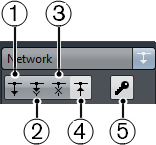
Charger mise à jour
Appliquer actualisations automatiquement
Accès exclusif (verrouiller la piste)
Transférer changements de cette piste
Modifier autorisations projet – uniquement accessible au propriétaire du projet
En plus de ces commandes, la section Réseau indique le nom d’utilisateur du propriétaire du projet que vous rejoignez.
Vous pouvez également personnaliser Nuendo de manière à ce que les quatre boutons des commandes réseau restent affichés dans la liste des pistes. Tout ceci s’effectue dans la boîte de dialogue Contrôles piste.